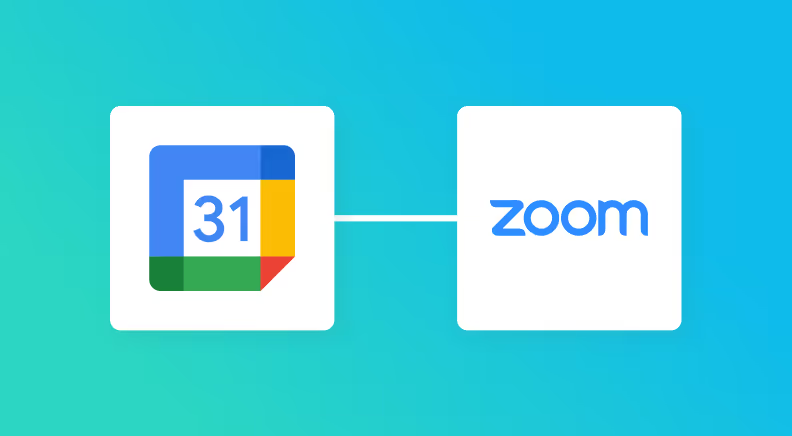
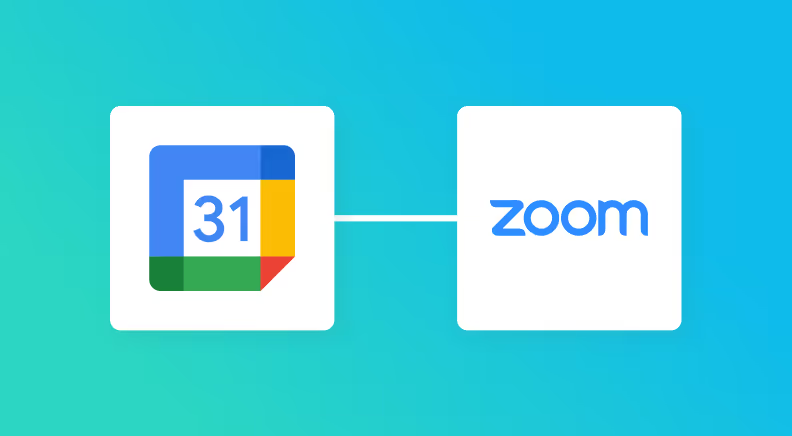
・

「GoogleカレンダーでWeb会議の予定を入れた後、Zoomを開いてミーティングを作成し、URLをコピーしてカレンダーに貼り付けるのは手間…」
「この一連の作業が地味に面倒で、URLの貼り間違いや共有漏れがないか毎回ヒヤヒヤする…」
このように、GoogleカレンダーとZoomを使った会議設定の手作業に、非効率さやストレスを感じていませんか?
そこでオススメしたいのが、<span class="mark-yellow">Googleカレンダーに予定を登録すると、Zoomミーティングが自動で発行され、会議URLが予定の詳細に自動で追加される仕組み</span>の活用です。
こうした日々の煩わしさから解放され、会議設定という単純作業に時間を奪われることなく、より重要なアジェンダの準備や本来の業務に集中できる時間を生み出すことができるでしょう。
今回ご紹介する自動化の設定は、プログラミングなどの専門知識がなくても簡単にできるので、ぜひこの機会に導入して、毎日の会議設定をもっと楽にしましょう!
Yoomには<span class="mark-yellow">GoogleカレンダーとZoomを連携し、日々のさまざまな業務フローを自動化する</span>テンプレートが多数用意されています。
今すぐ試したい方は以下よりバナーをクリックして、さっそくスタートしましょう!
GoogleカレンダーとZoomのAPIを連携させれば、これまで手動で行っていた会議設定のプロセスを自動化することが可能になります。
これにより、URLの転記ミスや共有漏れといったヒューマンエラーを防ぎ、よりスムーズな会議運営を実現することで、業務効率の向上に寄与できるでしょう。
ここでは具体的な自動化の連携例をいくつかご紹介しますので、気になる内容があれば、ぜひ気軽にクリックしてみてくださいね!
この自動化を設定すれば、Googleカレンダーに予定を追加するだけで、<span class="mark-yellow">Zoomミーティングの作成から会議URLの予定への追記までが自動で完了するため、会議設定にかかる時間を削減し、転記ミスなどのヒューマンエラーを低減する</span>ことが期待できます。
毎月開催される定例会など、定期的なミーティングの設定は忘れがちになったり、毎回同じ作業を繰り返すのが面倒に感じられたりする業務の一つですよね。
この連携を活用することで、Googleカレンダーに月次の定期予定を作成するだけで、<span class="mark-yellow">Zoomの定期ミーティングも自動でセットアップされるため、繰り返し発生する会議設定の手間を省き、設定忘れを効果的に防止</span>できるでしょう。
それでは、さっそく実際にGoogleカレンダーとZoomを連携したフローを作成してみましょう!
今回はYoomを使用して、ノーコードでGoogleカレンダーとZoomの連携を進めていきますので、もしまだYoomのアカウントをお持ちでない場合は、こちらの登録フォームからアカウントを作成しておきましょう。
[Yoomとは]
今回は「Googleカレンダーで予定が作成されたら、Zoomで会議を自動作成して予定に会議URLを追加する」フローを作成していきます!
作成の流れは大きく分けて以下です。
はじめに、フローで使用するアプリとYoomを連携するための「マイアプリ登録」を行います。
事前にマイアプリ登録を済ませておくと、後続のフローの設定がスムーズになりますよ!
基本的な設定方法を解説しているナビがありますので、まずはこちらをご覧ください。
それではさっそく、今回のフローで使用するアプリのマイアプリ登録方法について解説していきます。
検索窓でGoogleカレンダーを検索し、表示された候補からアプリを選択します。
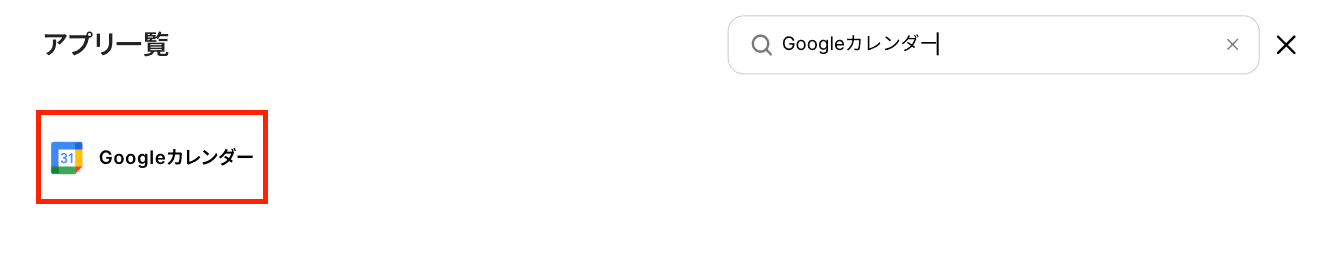
「Sign in with Google」をクリックし、Yoomとの連携を進めていきましょう!
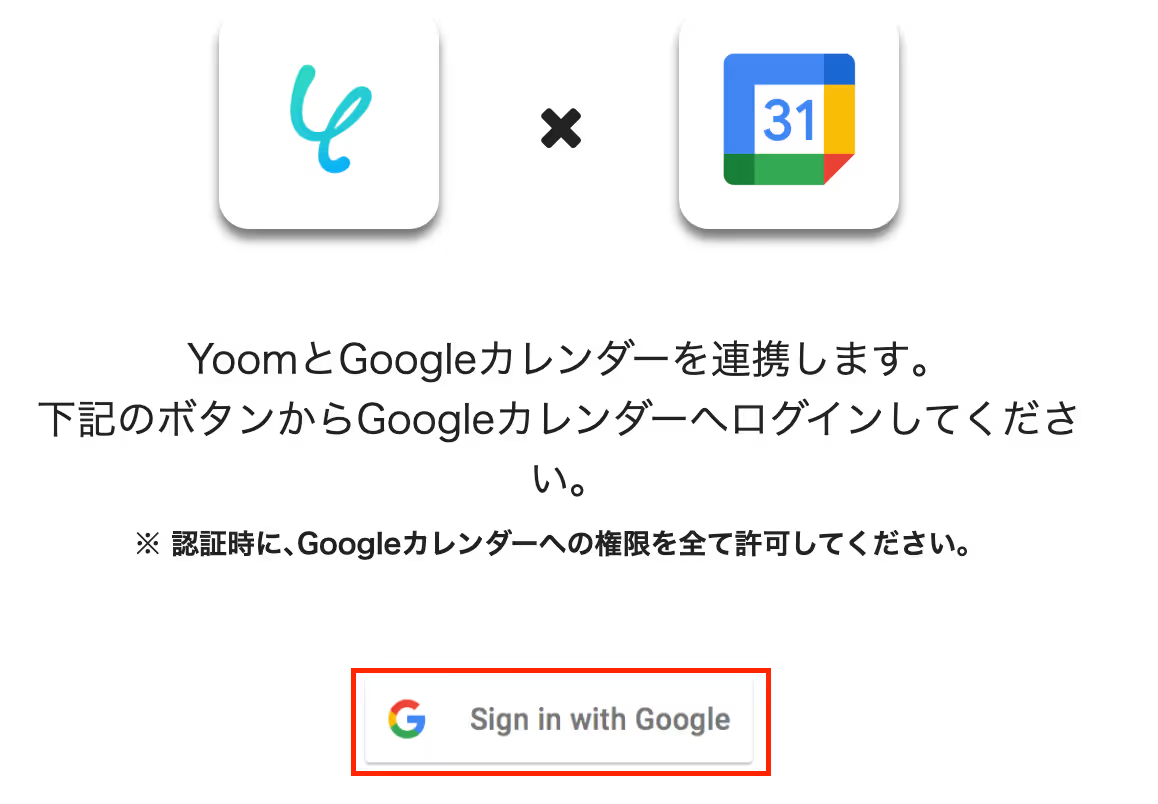
Googleのアカウント選択画面に遷移するので、Yoomと連携するアカウントを選択してください。
もしフローで使用したいアカウントが表示されていない場合は、「別のアカウントを使用」を押して、該当のアカウントにログインしてくださいね!
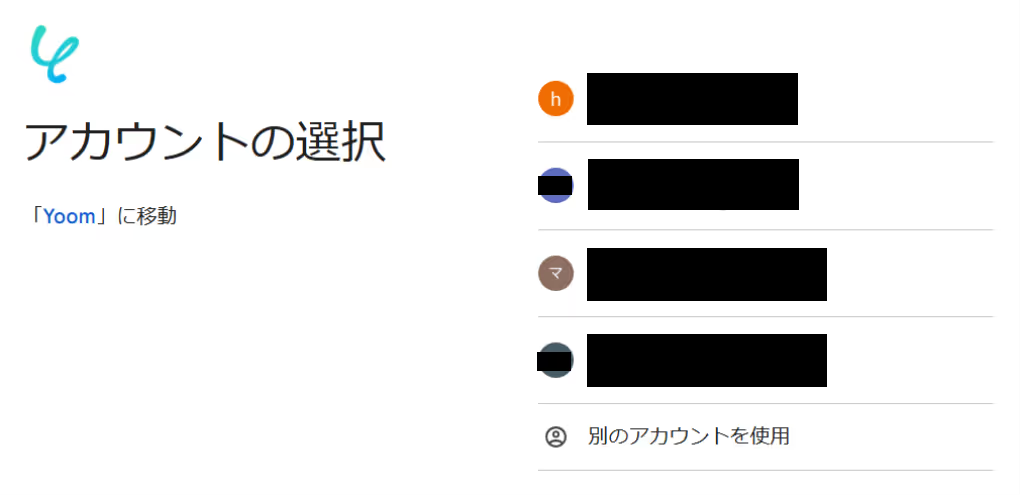
YoomがGoogleアカウントにアクセスすることに対する権限許可画面が表示されるので、「続行」を押します。
以上で、GoogleアカウントとYoomの連携は完了です!
※画面右上にある青枠部分に「Yoomがアクセスできる情報を選択してください」と表示されている場合は、「すべて選択」にチェックを入れてください。
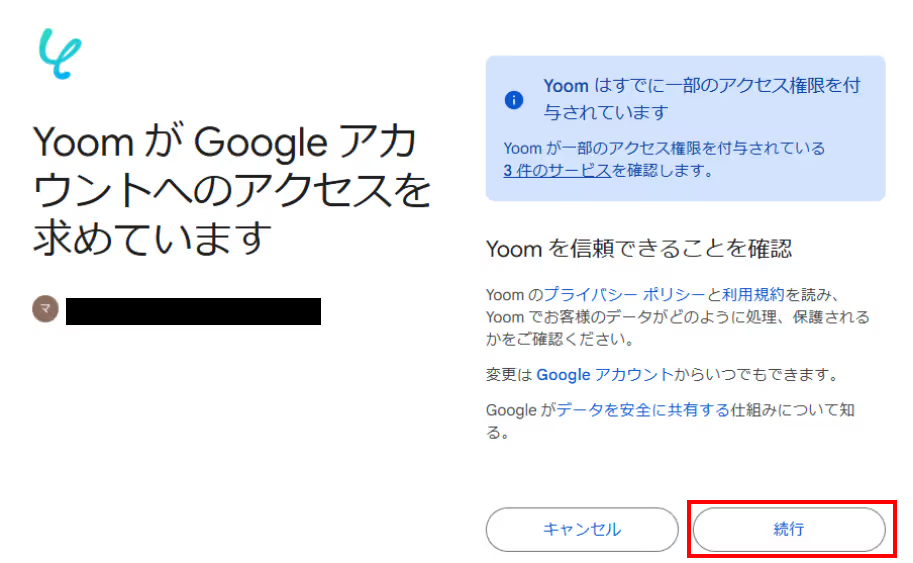
先ほど同様に検索窓でZoomを検索し、表示された候補からZoom(OAuth)を選択します。

Yoomと連携するZoomアカウントから「Client ID」と「Client Secret」を取得し、それぞれの項目に値を入力します。
入力したら「追加」を押し、Yoomとの連携は完了です!
※「Client ID」と「Client Secret」の確認方法は、こちらをご覧ください。

ここから実際に、フローを作成していきます。
簡単に設定できるようにテンプレートを使用しているので、以下のバナーをクリックし、まずはテンプレートをコピーしてください。
クリックすると、自動的にテンプレートがお使いのYoom画面にコピーされます。
下図のようなポップアップが表示されるので、「OK」を押して設定を進めましょう!
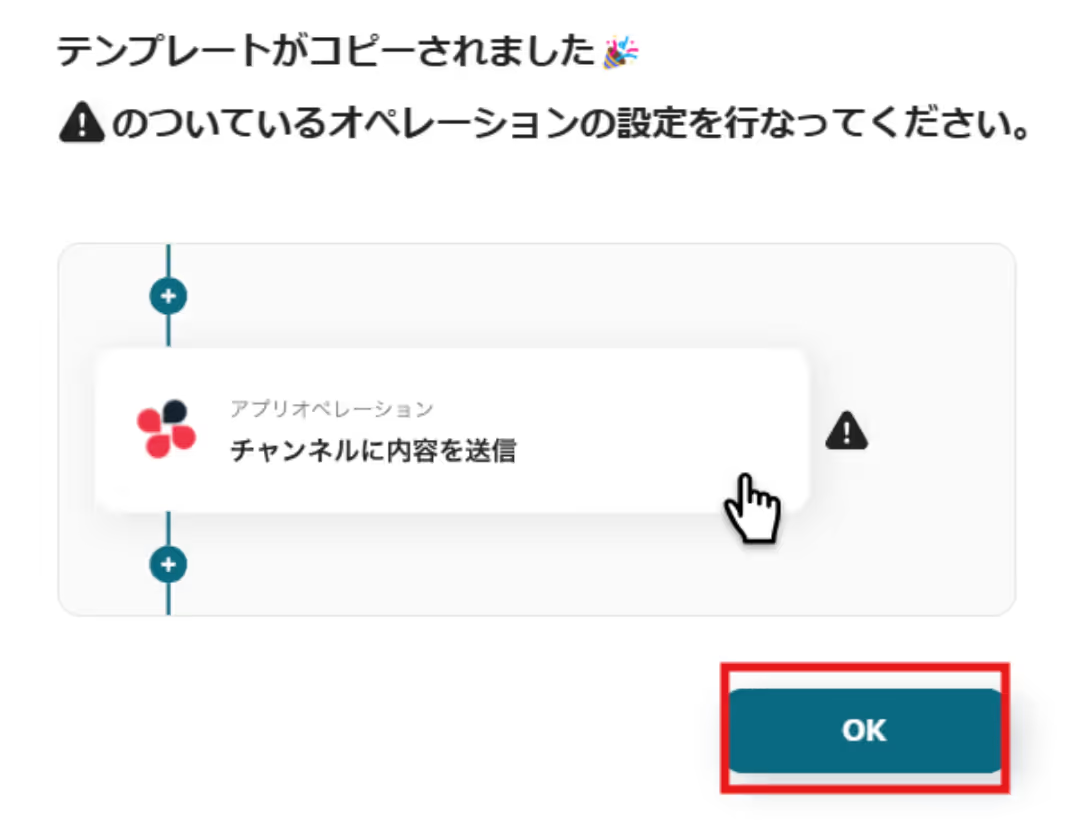
最初の設定です!
まずは、Googleカレンダーに予定が作成された際に、フローが起動するように設定を行います。
コピーしたテンプレートの「予定が作成されたら」をクリックしてください。
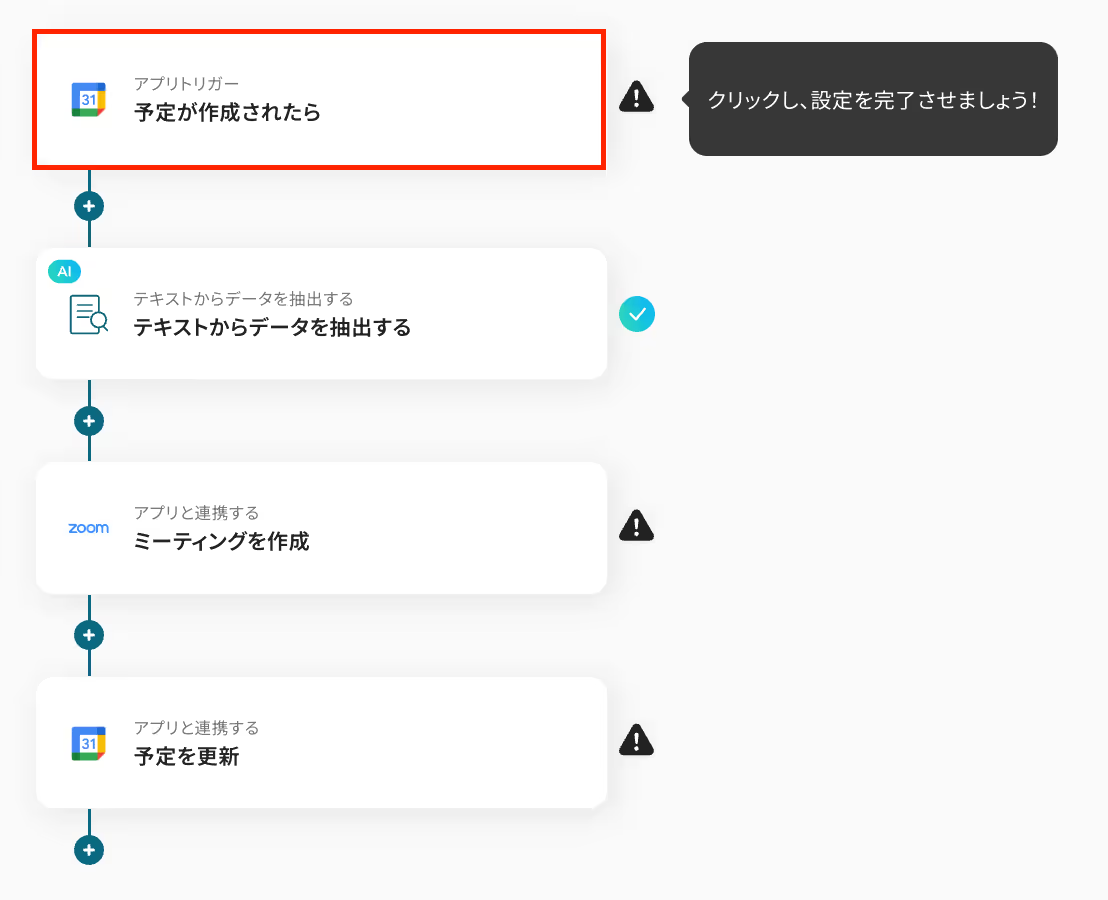
タイトルは任意で変更し、連携するアカウント情報はフローで使用するものであることを確認しましょう。
トリガーアクションは変更せず、「次へ」を押してください。
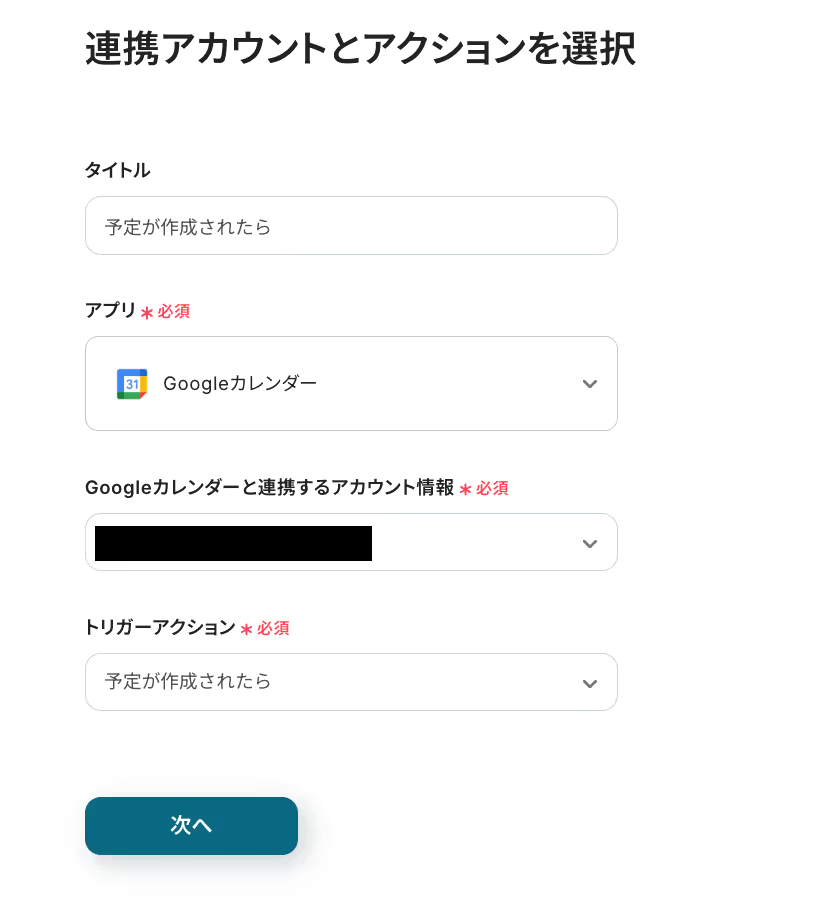
次にAPI接続設定を行います。
トリガーの起動間隔を、プルダウンメニューから選択しましょう。
5分、10分、15分、30分、60分の間隔から選択できますが、タイムリーなデータ連携のためにも、基本的には最短の起動間隔でご使用いただくのがおすすめです!
※プランによって最短の起動間隔が異なりますので、ご注意ください。
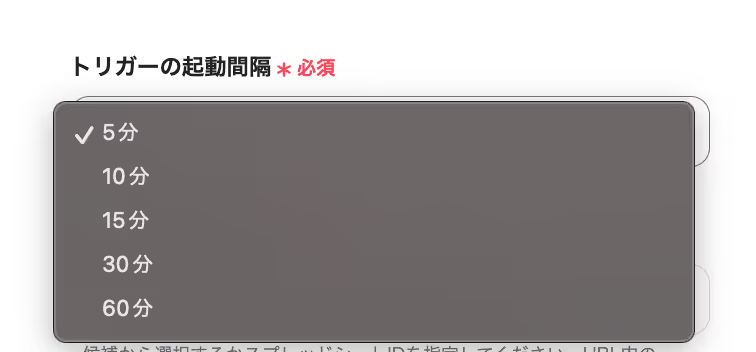
「カレンダーID」は、入力欄をクリックして表示される候補から選択します。
ここで設定したカレンダーに予定が作成されると、フローが起動するようになりますよ!
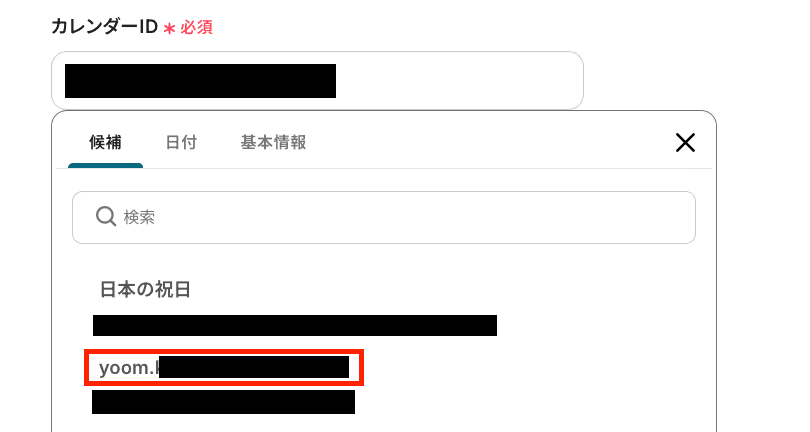
「種別」や「検索キーワード」を設定することもできるので、フローを活用する業務内容に合わせて適宜設定してください。
「検索キーワード」が未設定の場合は、全てのイベントがフローの起動対象となります。
キーワードを設定した場合は、設定したキーワードに一致する予定(イベント)が作成された場合にのみ、フローが起動するようになりますよ!
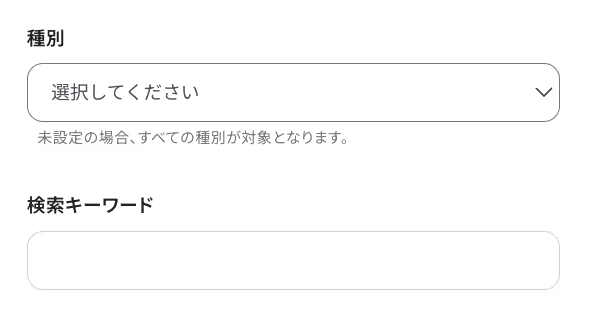
設定が完了したら動作チェックのためにテストを行いますので、Googleカレンダーにテスト用のイベントを作成してください。
この際作成するイベントは、テストなので架空の情報(「テスト会議」や「Sample MTG」など)」でOKです!
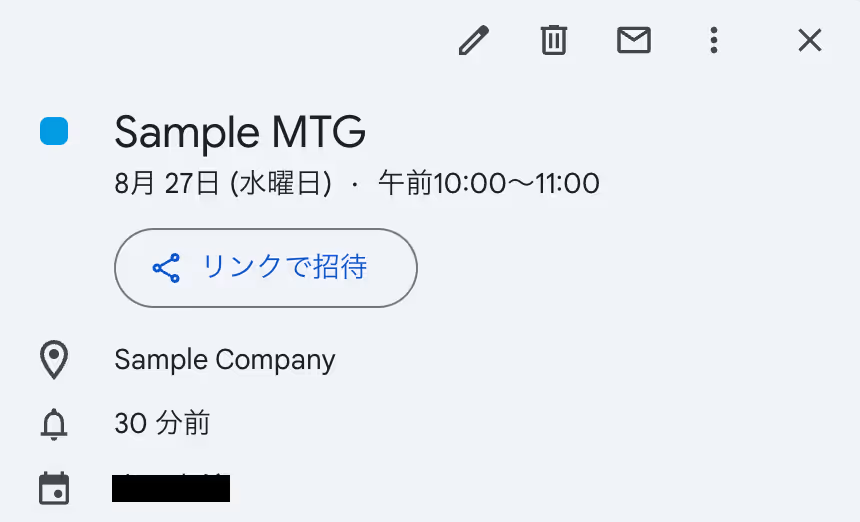
作成したらYoomの画面に戻って「テスト」をクリックします。
テストが成功すると、先ほど作成したイベントの情報が「取得した値」にアウトプットとして抽出されるので、内容を確認しましょう。
※アウトプットとは?
アウトプットとは、トリガーやオペレーション設定時に、「テスト」を実行して取得した値のことを指します。
取得したアウトプットは、後続のオペレーション設定時の値として利用でき、フローボットを起動する度に、変動した値となります。詳しくはこちらをご覧ください。

確認後、「保存する」を押して次の設定に進みます。
続いて、AI機能を使ってテキストからデータを抽出する設定を行います。
ここではGoogleカレンダーに作成されたイベント情報から、Zoomのミーティングを作成する際に必要な「会議時間(分)」のテキストデータを抽出していきますよ!
それでは設定を進めましょう。
「テキストからデータを抽出する」をクリックしてください。
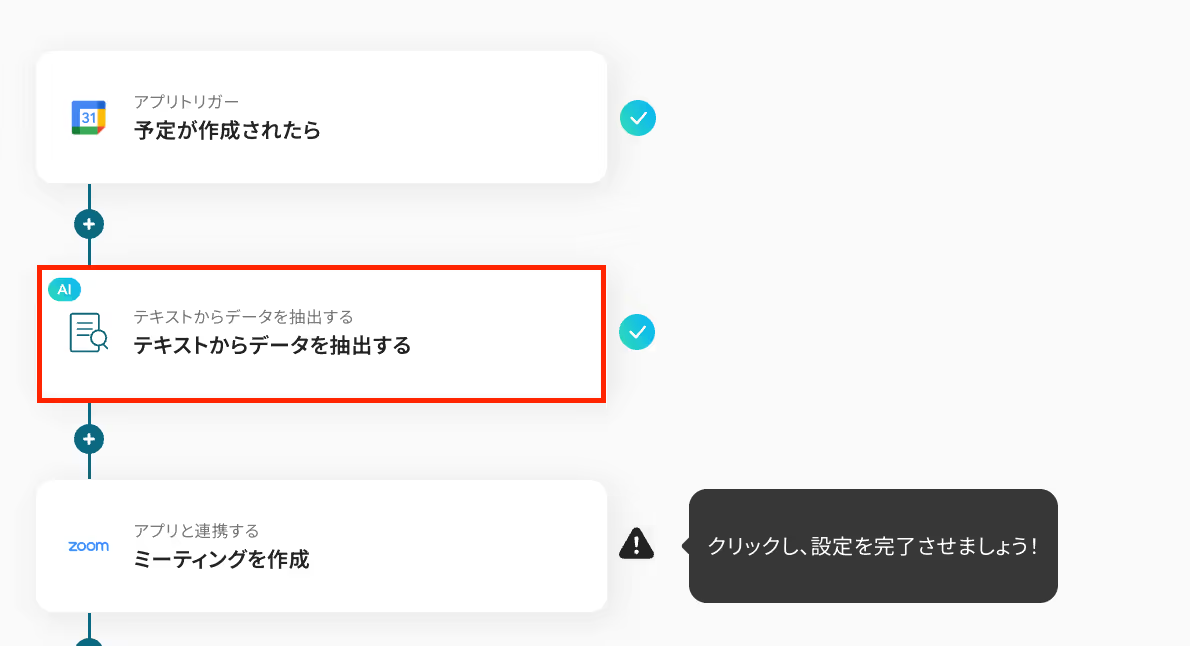
タイトルは任意で変更し、「変換タイプ」はフローを活用する業務内容に合わせて選択します。
デフォルトでは「GPT-4o mini|3,500文字以内のデータからテキストを抽出(2タスク)」が設定されていますが、下図から自由に選択できるので、活用シーンに合わせて設定してみてくださいね!
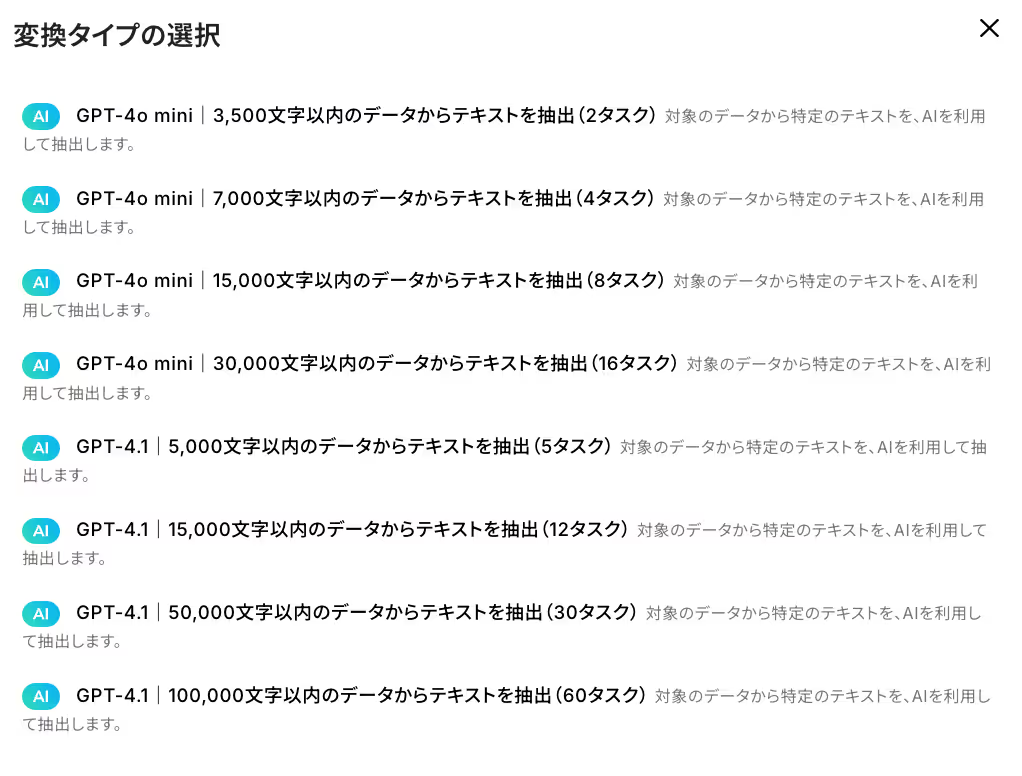
次に、詳細設定を下記のようにしていきます。

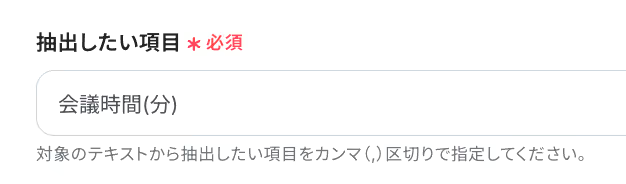
設定が完了したら「テスト」をクリックし、「抽出したい項目」に設定したテキストデータが、正しく抽出されることを確認しましょう。
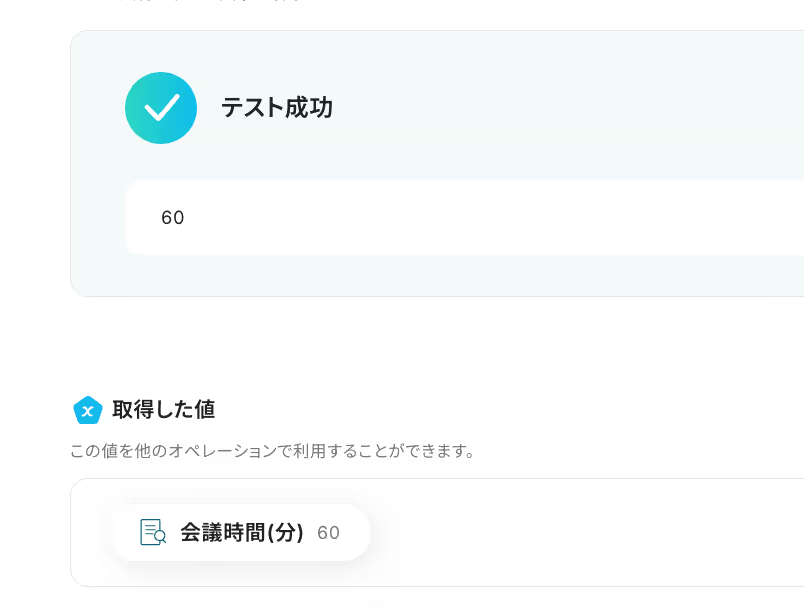
確認後、「保存する」を押して次の設定に進みます。
続いて、Googleカレンダーに作成されたイベント情報を基に、Zoomでミーティングを自動作成する設定を行います。
「ミーティングを作成」をクリックしてください。
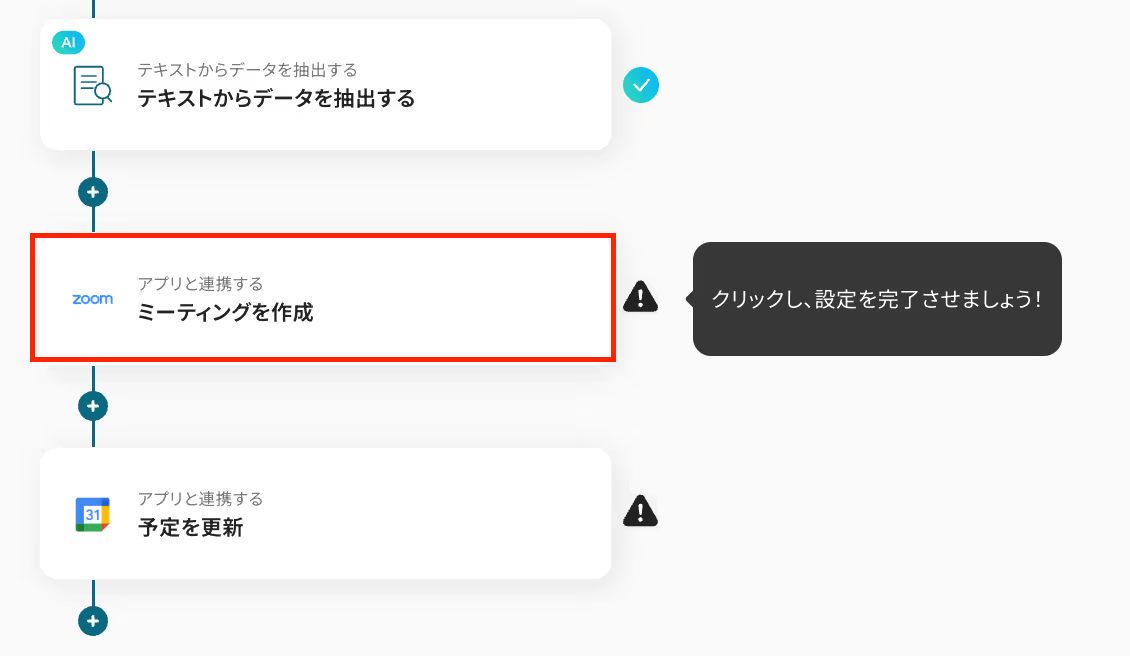
ステップ3と同様にタイトルは任意で変更し、連携するアカウント情報はフローで使用するものであることを確認します。
アクションは変更せず、「次へ」を押してください。
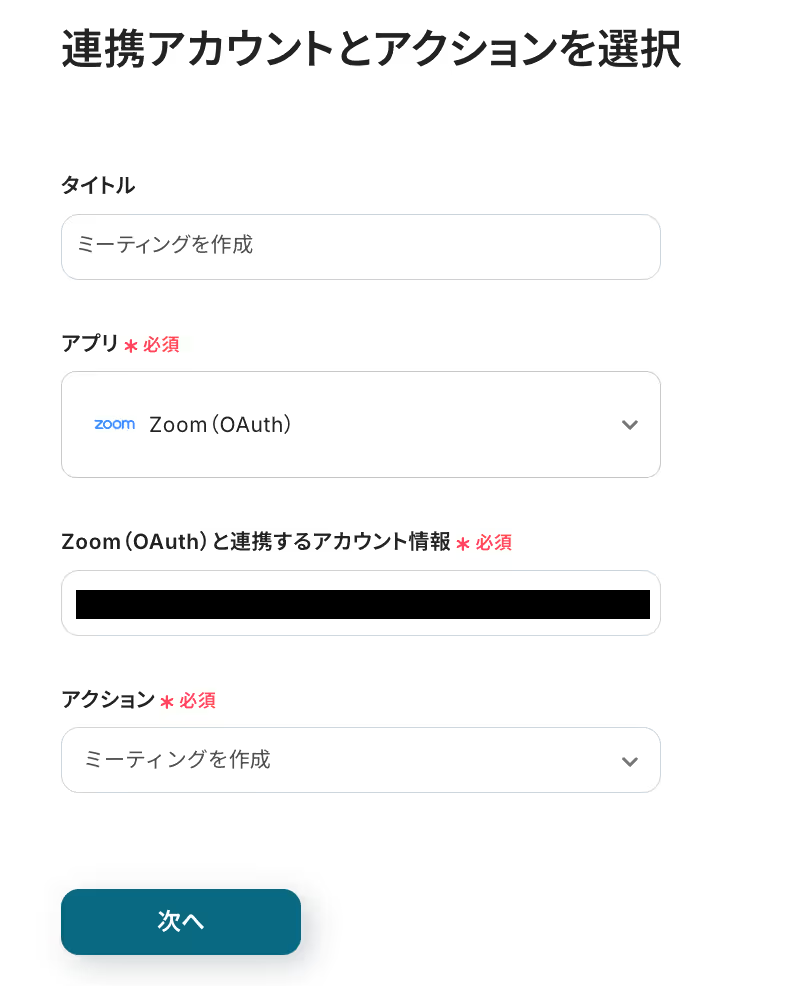
次に、API接続設定を下記のようにしていきましょう!
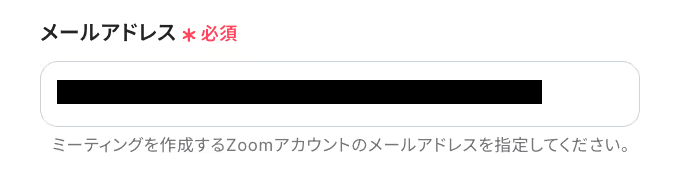
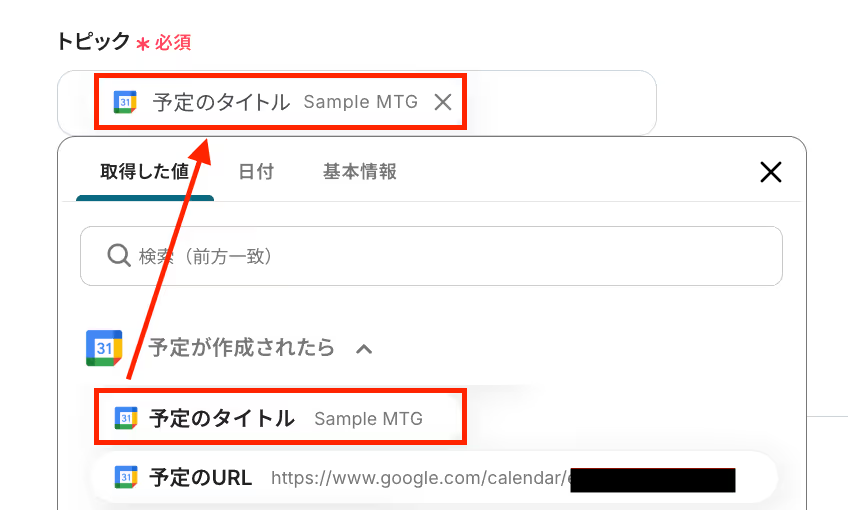
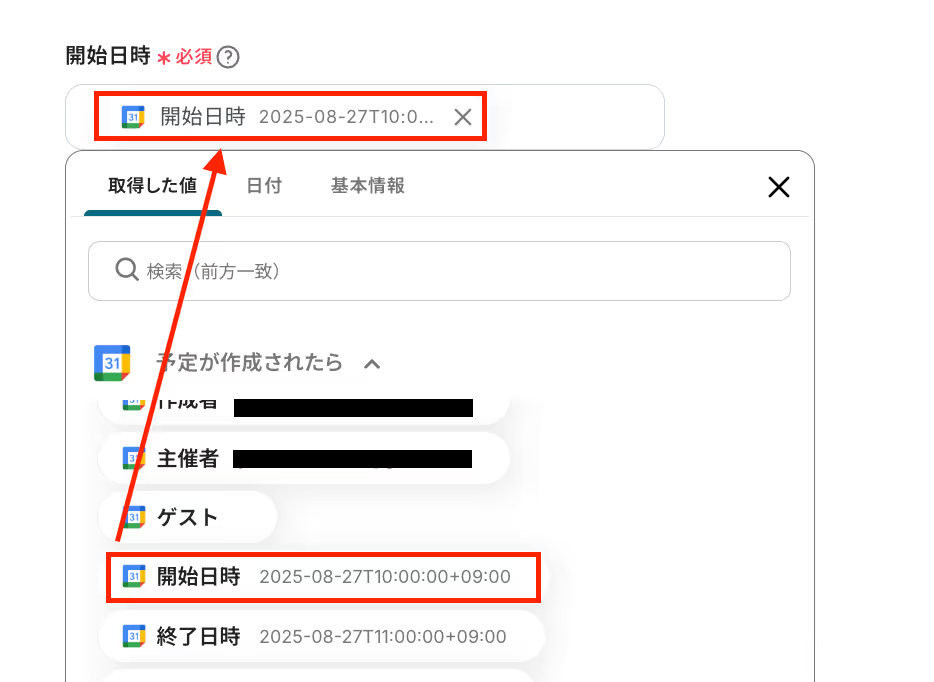
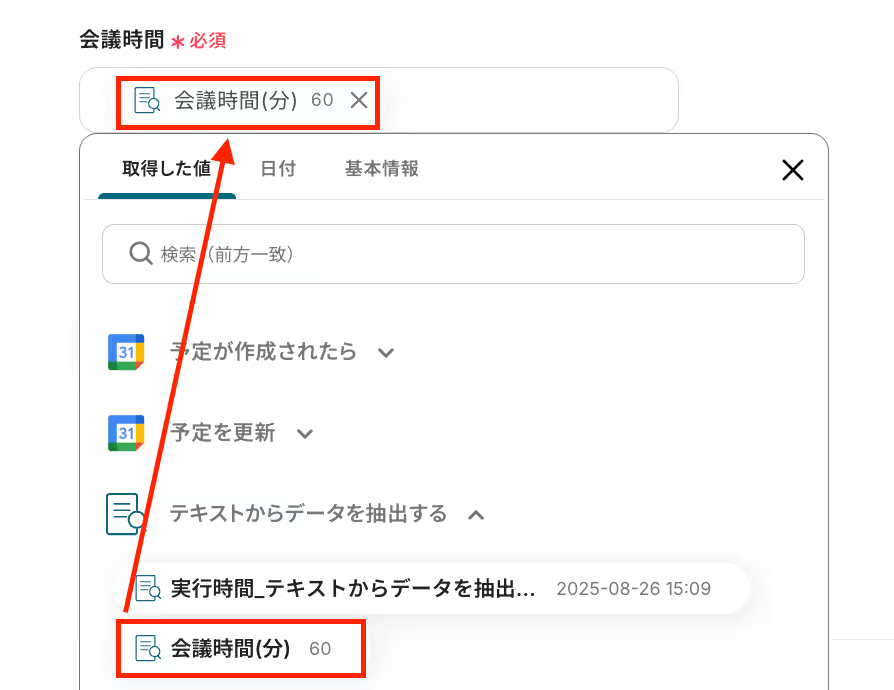
設定必須の項目は以上ですが、他にも「パスワード」や「会議の説明」なども設定できるので、必要に応じて適宜設定してみてくださいね!
設定が完了したら「テスト」をクリックし、Zoomで実際にミーティングが作成されていることを確認しましょう。
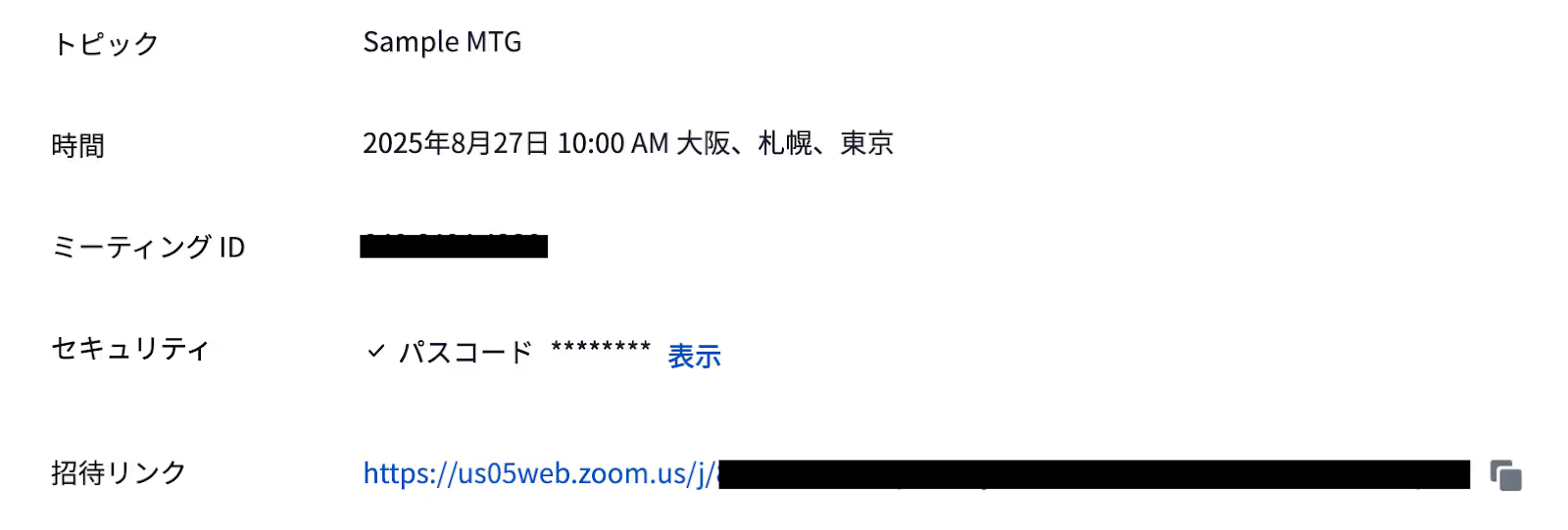
確認後はYoomの画面に戻り、「保存する」を押して次の設定に進みます。
続いて、ステップ5で作成したZoomミーティングの情報を、Googleカレンダーのイベントに反映する設定を行います。
「予定を更新」をクリックしてください。
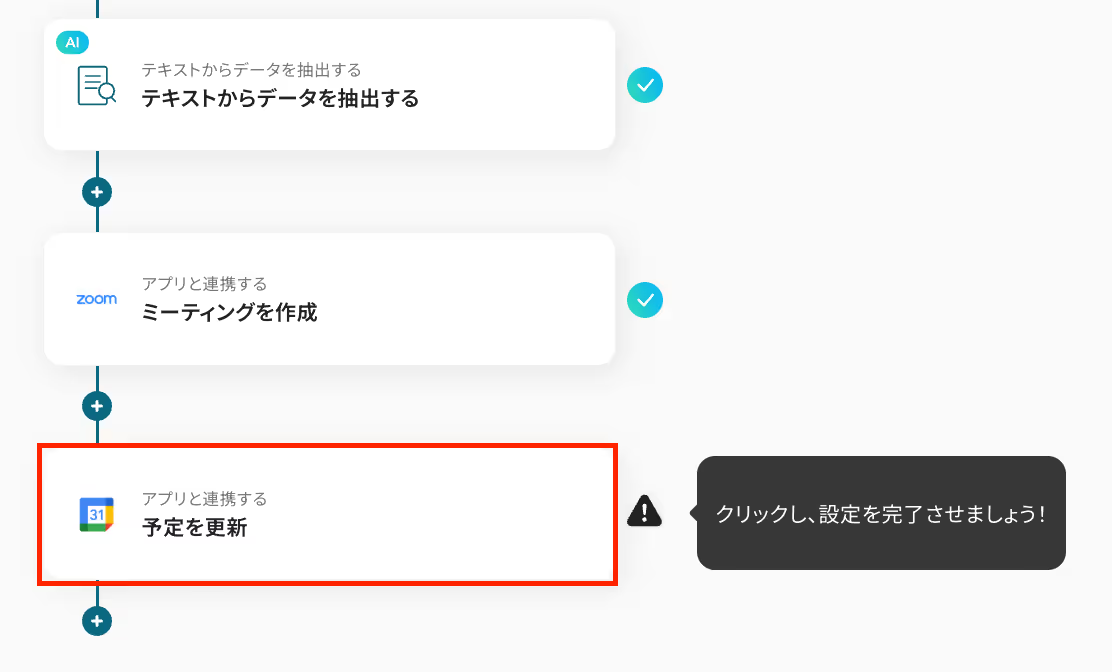
これまでのステップと同じようにタイトルは任意で変更し、連携するアカウント情報はステップ3と同じものであることを確認します。
アクションは「予定を更新」のままにして、「次へ」を押してください。

最後に、API接続設定を下記のように行います。
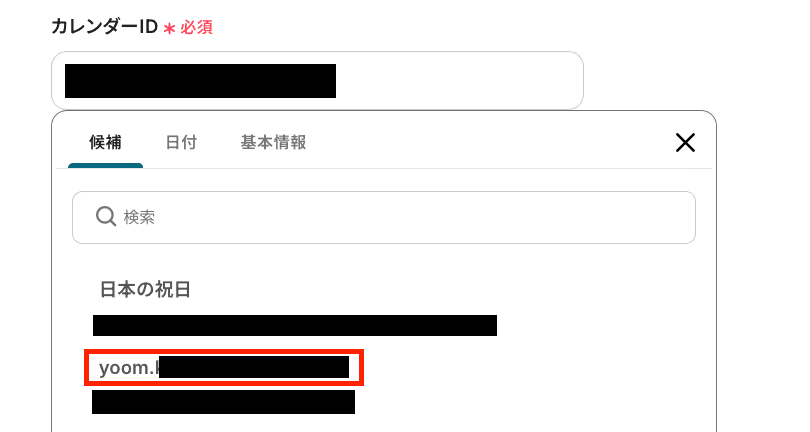
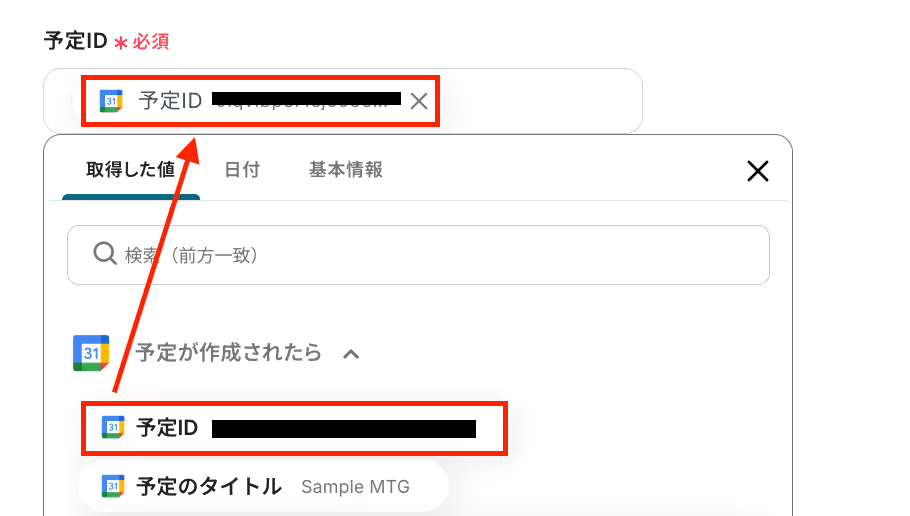

設定が完了したら「テスト」をクリックし、実際に Googleカレンダーのイベントが更新されていることを確認しましょう。
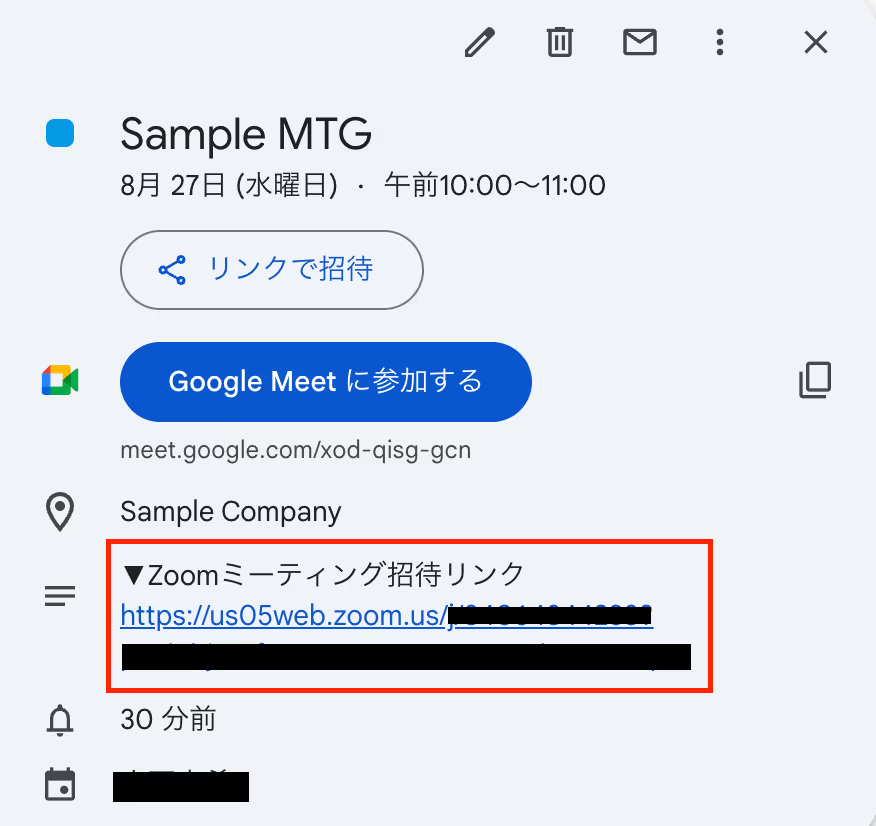
確認後はYoomの画面に戻り、「保存する」を押せば設定完了です!
これで全ての設定が完了しました。
「トリガーをON」にし、設定したフローが正常に動作するか確認しましょう。
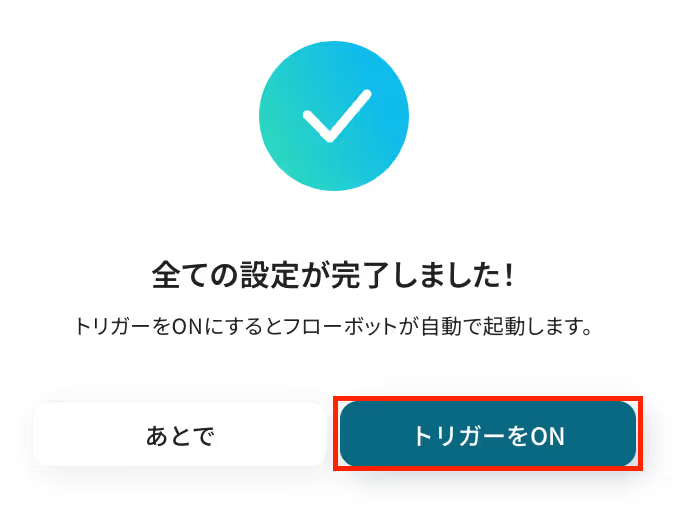
以上が、「Googleカレンダーで予定が作成されたら、Zoomで会議を自動作成して予定に会議URLを追加する」フローの作成手順でした!
今回はGoogleカレンダーでのアクションをきっかけにZoomを操作する方法をご紹介しましたが、逆にZoomでのアクションをきっかけにGoogleカレンダーの情報を更新することも可能です。
Zoom側で先にミーティングを作成するケースが多い場合は、下記のテンプレートも併せてご利用ください。
Zoomアプリで先にミーティングを作成した場合、改めてGoogleカレンダーを開いて手動で予定を登録するのは二度手間であり、入力漏れの原因にもなりかねません。
このテンプレートを使えば、Zoomでミーティングを作成するだけで、<span class="mark-yellow">会議のタイトルや日時といった関連情報がGoogleカレンダーに自動で登録されるため、カレンダーへの転記作業が不要になり、予定の登録漏れを防ぐ</span>ことが期待できます。
会議の録画を後から参加者に共有する際、Zoomから録画リンクを探し出し、手動でカレンダーの予定や議事録に貼り付ける作業は意外と手間がかかるものです。
この自動化を導入すれば、Zoomミーティングが終了したタイミングで、<span class="mark-yellow">録画ファイルのURLが自動的に該当のGoogleカレンダーの予定に追記されるため、共有の手間が省け、参加者が後から簡単に振り返ることも可能</span>になるでしょう。
GoogleカレンダーやZoomのAPIを活用することで、スケジュール管理や会議運営をスムーズに効率化できます。
Yoomにはこれらの業務を自動化できるテンプレートが多数用意されているので、ぜひご活用ください!
Googleカレンダーの自動化により、予定の登録や共有、リマインド業務が効率化されます。
例えば、メールや顧客管理システムから予定を自動登録したり、作成した予定を他ツールと連携することで、会議調整や情報共有がスムーズになります。営業担当者や事務スタッフの工数削減に特に有効です!
Zoomの自動化を導入することで、会議終了後の記録や情報整理を効率化できます。
例えば、録画データや文字起こしを自動でクラウドに保存したり、議事録を他の管理ツールと連携することで、記録作成や共有の手間を省けます。リモートワークやオンライン商談が多いチームにおすすめです!
いかがでしたか?
GoogleカレンダーとZoomの連携を自動化することで、<span class="mark-yellow">これまで手作業で行っていた会議URLの発行や転記といった一連の作業をなくし、URLの貼り間違いなどのヒューマンエラーを効果的に防止する</span>のをサポートします。
これにより、担当者は会議設定のような定型業務から解放され、アジェンダの精査や資料の準備といった、より付加価値の高いコア業務に集中できる環境が整うはずです。
Yoomを使えば、このような自動通知設定がノーコードで誰でも簡単にできちゃいます!
「本当に簡単に設定できる?」「ちょっと気になるかも...」と思った方は、ぜひまずは無料アカウントを作成してみてください。登録は30秒ほどで完了!その後すぐに様々な業務プロセスの自動化設定を体験できます。
フローは自由にカスタマイズできるので、アイデア次第で活用方法は無限大!
自社の業務に合った最適なフローを、ぜひ構築してみてください。
Yoomで日々の業務を<span class="mark-yellow">もっとラクに、もっと効率的に</span>。
日々の業務効率を改善するための第一歩として、本記事を参考にまずはGoogleカレンダーとZoomの連携からスタートしてみてくださいね!
Q:特定の予定だけをZoom連携の対象にする方法はありますか?
A: Googleカレンダーのトリガー設定時に「検索キーワード」を設定しておくか、トリガー直下に「分岐する」オペレーションを入れることで、特定の予定だけをZoomに連携できるようになります。
※分岐はミニプラン以上のプランでご利用いただける機能(オペレーション)となっています。ミニプランなどの有料プランは、2週間の無料トライアルを行うことが可能です。
Q:Googleカレンダーの予定を変更・削除した場合の連携も可能ですか?
A:はい、可能です。Googleカレンダーをトリガーとしたフローを構築する場合、主に次のようなアクションをきっかけにフローを起動し、他のツールへデータを連携することができます。
Q:Zoomのパスコードも自動で設定できますか?
A:はい、「ミーティングを作成する」オペレーションの設定時に、「パスワード」を設定する項目があるので、こちらで任意の値を設定いただけます。


